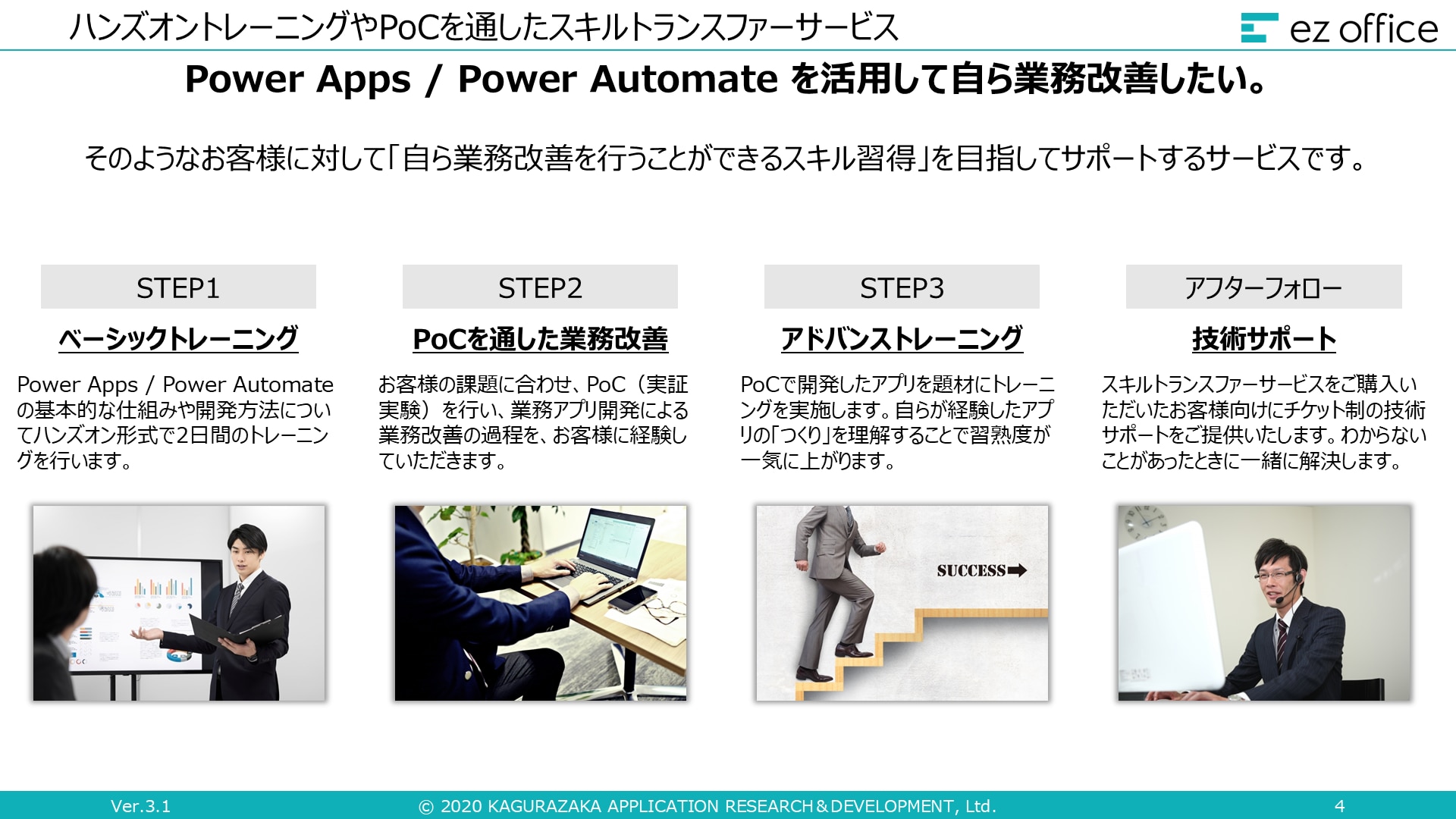SharePoint Online のバックアップ方法を 7 つ紹介

📣 この記事でわかること |
✔ 大切なデータを守り、ビジネスを停滞させないための必須知識 |
ビジネスにおいて Microsoft 365 の SharePoint Online(以降、SharePoint)は、チーム内でのファイル共有や社内ポータルの構築など、業務効率化に欠かせないツールとなっています。重要なデータを SharePoint に保存している以上、適切なバックアップ対策は必要不可欠です。
しかし、Microsoft 365 上のデータは、私たち自身の責任で適切に管理しなければならず、クラウドサービス任せにしていると、データが失われ、組織の業務に深刻な影響を及ぼす可能性があります。
この記事では、SharePoint のバックアップが必要な理由から、具体的なバックアップ方法を網羅的に解説します。データ損失のリスクから組織を守るために、ぜひ最後までお読みください。
目次[非表示]
なぜ SharePoint のバックアップが重要なのか?
SharePoint は、企業にとって欠かせない情報共有・コラボレーション基盤です。文書管理、ポータルサイト、ワークフローなど、あらゆる重要なデータとプロセスが SharePoint 上に集約されています。
しかし、その重要性にもかかわらず、「SharePoint のデータは Microsoft が守ってくれる」と誤解している方も少なくありません。実は、Microsoft 365 の提供する SLA(Service Level Agreement)は、サービスの可用性(サービスが稼働していること)に関するものであり、個々の顧客データに対する完全なバックアップとリカバリを保証するものではないのです。
Microsoft の「責任共有モデル」とは?
ここで理解しておくべきなのが、「責任共有モデル」です。
▼Microsoft の責任(IaaS / Paas / SaaS)
- インフラストラクチャの管理(データセンター、ネットワーク、OS など)
- サービスの可用性(SharePoint が利用可能であること)
- データの管理と保護(バックアップとリカバリ)
- アクセス制御を含むセキュリティ設定
- コンプライアンスの確保
SharePoint でデータ損失が発生する主な原因
「データ損失」と聞くと、大規模な災害を想像しがちですが、SharePoint の世界ではもっと身近な原因がほとんどです。
▼原因①:人的ミス(最も多い原因!)
誤削除 | 必要なファイルやリストを、うっかり削除してしまう。特にサイト全体やサブサイトの削除は影響が甚大です。 |
設定ミス | 権限設定を誤り、意図せずデータが上書きされたり、外部に漏洩したりする。 |
バージョン履歴の上書き | 編集時に前のバージョンを確認せず、重要な情報を上書き保存してしまう。 |
▼原因②:悪意のある攻撃とセキュリティ脅威
マルウェア / ランサムウェア | 悪質なソフトウェアにより、データが暗号化されたり、破壊されたりする。クラウド環境でも感染リスクはゼロではありません。 |
内部不正 | 退職する社員や不満を持つ社員による意図的なデータ破壊。 |
▼原因③:Microsoft 365 の技術的限界
SharePoint には標準で「ごみ箱」機能や「バージョン履歴」機能がありますが、これらには保持期間や容量の制限があります。標準機能は「短期的なうっかりミス」には対応できますが、「長期間の保持」や「大規模なデータ復旧」には対応できないのです。
SharePoint のバックアップ方法|7 つのアプローチ
では、具体的に SharePoint のデータを守るための手段にはどのようなものがあるでしょうか。大きく分けて「標準機能の活用」と「サードパーティ製品の導入」の方法がありますが、ここでは、それぞれの方法を併せて 7 つ詳しく解説します。
SharePoint の標準機能を活用
▼標準機能の活用①:手動でのファイルコピー・ダウンロード
最もシンプルなバックアップ方法は、必要なファイルを手動でローカルドライブや外部ストレージにコピーすることです。バックアップするファイルが 1 つだけの場合はこの方法で十分ですが、ほとんどの場合、他のバックアップ方法のいずれかを使用することをおすすめします。
▼標準機能の活用②:ごみ箱の活用
ごみ箱は削除されたアイテムを一定期間保管する機能で、2 段階の構成になっています。
名称 | 第 1 段階のごみ箱 | 第 2 段階のごみ箱 |
説明 | サイト単位のごみ箱。 ユーザーがリストやライブラリから削除したアイテムが最初に移動する場所です。 | サイト コレクション単位のごみ箱。 第 1 段階のごみ箱から削除されたアイテムが移動する場所です。 |
アクセス権限 | アイテムに対し投稿以上の権限を持つユーザーが、そのアイテムの復元または削除を行うことができます。 | サイト コレクション管理者のみがアイテムの復元または削除を行うことができます。 |
保持期間 | 第 1 段階と第 2 段階を合わせて 93 日間です。 例)第 1 段階に 50 日間あったアイテムが第 2 段階に移動した場合、第 2 段階での残りの保持期間は約 43 日間となります。 | |
ユーザーが直接操作できるごみ箱の機能とは別ですが、93 日間の保持期間が過ぎて第 2 段階からもアイテムが完全に削除された後も、Microsoft 365 ではさらに 14 日間バックアップが保持されます。この期間内であれば、管理者は Microsoft サポート に連絡して、復元を要求することが可能です。
▼標準機能の活用③:バージョン履歴の活用
SharePoint の「バージョン履歴機能」は、ファイルの変更履歴を追跡できる標準機能です。ドキュメントやリストアイテムが編集されるたびに、その時点の状態を自動で保存します。これにより、誤って上書きされた文書を、すぐに以前の状態へ復元できます。ただし、サイト全体の削除など、大規模な復旧用途には利用できません。
バージョン履歴の保持数や期間の設定には、「自動」と「手動」の選択肢があります。
設定 | 説明 |
自動 (推奨) | アルゴリズムに基づき、ファイルの利用頻度や重要度に応じてバージョンを管理します。必要とされる可能性の高い少数のバージョンが保持されます。 |
手動 | 日数(期間の経過)またはバージョン数に基づいて制限を設けます。設定値を超えると古いものから削除されます。 |
▼標準機能の活用④:OneDrive 同期クライアントの利用
OneDrive 同期クライアントを使用すると、SharePoint のファイルをローカルコンピューターに同期できます。これにより、オフラインでもファイルにアクセスできるため、インターネット接続がない環境でも作業を続けることができます。また、自動的に同期されるため手間が少なく、ローカル環境でのファイル編集も可能です。
一方で、SharePoint でのファイル削除がローカルにも反映されるため、完全なバックアップとは言えない点に注意が必要です。また、定期的なバックアップは手動で行う必要があり、ストレージ容量の制限もあります。
さらに、昔は重要だったけれど、今は使われていないファイル(古い資料やプロジェクトファイルなど)がローカルに残り続ける可能性があります。それらがストレージ容量を圧迫したり、ファイル管理を煩雑にしたりすることがあるため、定期的にファイルを見直して、不要なものを削除する定期的なメンテナンスが求められます。
▼標準機能の活用⑤:Power Automate による自動バックアップ
Microsoft の自動化ツール Power Automate を使用すると、SharePoint のデータを定期的に自動でバックアップすることができます。Power Automate を活用することで、完全自動化により作業量が削減され、業務の効率が向上します。定期的なバックアップが確実に実行されるため、人的ミスを防ぐことができ、カスタマイズも比較的容易に行えます。
ただし、フローの設定には初期学習コストがかかるため、導入時には時間と労力を要します。内製が難しい場合は、外部のハンズオントレーニングなどを利用することも一つの方法です。
ez office では、お客様が Power Automate を活用したアプリケーションの構築スキルを習得するためのスキルトランスファーサービスや、業務アプリケーション構築支援サービスを提供しております。まずは、お問い合わせフォームからお気軽にご連絡ください。
▼標準機能の活用⑥:アイテム保持ポリシー(Retention Policy)
アイテム保持ポリシーは、Microsoft Purview のコンプライアンス機能の一部で、データを一定期間削除から保護したり、逆に一定期間後に自動削除したりするルールを設定できます。法律や社内規定に基づき、「このドキュメントは 7 年間保持しなければならない」といったコンプライアンス要件を満たすために利用されます。
ただし、これは「バックアップ」ではなく、あくまで「保持」の機能です。データの検索や復元には、専用の eDiscovery ツールなどが必要となります。
サードパーティ製品の導入
より包括的なバックアップソリューションを求める場合は、専門のサードパーティツールの利用が推奨されます。
▼代表的なツール
- Cloud Backup for Microsoft 365
- Veeam Backup for Microsoft 365
- Acronis Cyber Protect
サードパーティツールは初期投資とランニングコストが発生するものの、エンタープライズレベルの包括的なデータ保護を実現できます。特に大規模な組織や厳格なコンプライアンス要件がある場合、標準機能の制限を超えた柔軟性と安心感を得られるため、投資対効果は高いと言えます。組織の規模、予算、データの重要性を総合的に判断して、導入を検討することをおすすめします。
まとめ:データ保護は投資、損失は損害
この記事では、SharePoint のバックアップについて以下の内容を解説しました。
- なぜ SharePoint のバックアップが重要なのか?
- SharePoint でデータ損失が発生する主な原因
- SharePoint のバックアップ方法|7 つのアプローチ
SharePoint のバックアップは、単なる IT 部門の業務ではなく、組織全体のビジネス継続性を支える重要な投資です。データ損失が発生した場合のコストは、単なる技術的な復旧費用だけではありません。業務の中断による機会損失、顧客の信頼低下、法的責任、ブランドイメージの毀損など、その影響は組織全体に及びます。
SharePoint に保存された重要な情報を適切に保護することで、組織の未来を守りましょう。